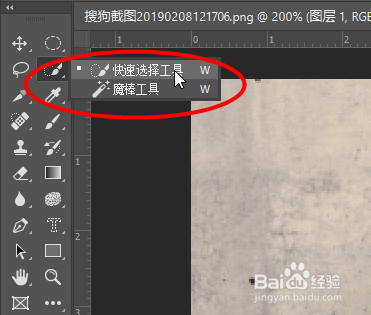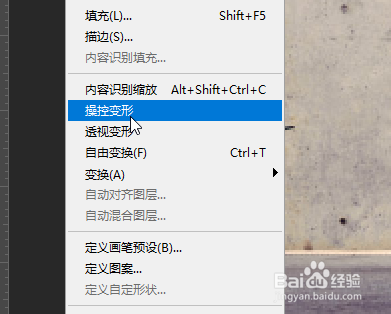现在教你Photoshop如何将跑步状态变成直立状态JSN办公区 - 实用经验教程分享!
 JSN办公区 - 实用经验教程分享!
JSN办公区 - 实用经验教程分享!
方法/步骤
1首先打开一张跑步的图片,然后选择工具栏中红的快速选择工具JSN办公区 - 实用经验教程分享!
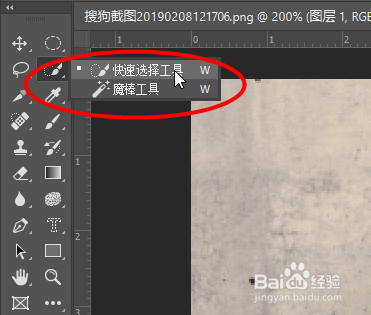 JSN办公区 - 实用经验教程分享!
JSN办公区 - 实用经验教程分享!
2然后框选出人物,然后点击Ctrl J将选择复制一个图层JSN办公区 - 实用经验教程分享!
 JSN办公区 - 实用经验教程分享!
JSN办公区 - 实用经验教程分享!
 JSN办公区 - 实用经验教程分享!
JSN办公区 - 实用经验教程分享!
3然后点击编辑-操控变形JSN办公区 - 实用经验教程分享!
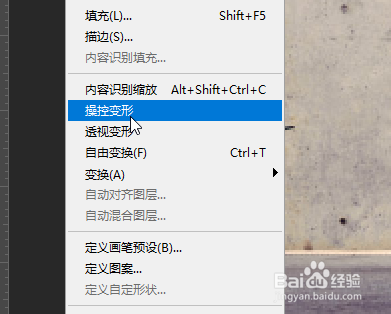 JSN办公区 - 实用经验教程分享!
JSN办公区 - 实用经验教程分享!
4然后在一些人物的关节处点击图钉,然后直接调整图钉的位置至人物直立状态JSN办公区 - 实用经验教程分享!
 JSN办公区 - 实用经验教程分享!
JSN办公区 - 实用经验教程分享!
5调整好之后最后点击左上角的打钩表示确认JSN办公区 - 实用经验教程分享!
 JSN办公区 - 实用经验教程分享!
JSN办公区 - 实用经验教程分享!
5相关内容未经许可获取自百度经验6最后就可以看到效果对比JSN办公区 - 实用经验教程分享!
 JSN办公区 - 实用经验教程分享!
JSN办公区 - 实用经验教程分享!
 JSN办公区 - 实用经验教程分享!
JSN办公区 - 实用经验教程分享!
以上方法由办公区教程网编辑摘抄自百度经验可供大家参考!JSN办公区 - 实用经验教程分享!